勤加练习,早日通关!
一:文件管理
##后面为注释,帮助朋友们去理解其含义
【1】touch file ##创建文件 ##touch不但可以建立文件,也会修改文件的时间戳
##时间戳分为:
atime:文件访问时会修改的时间标识 mtime:文件内容被修改时的时间标识 ctime:文件属性或内容被修改时的时间标识(例如文件名字)
【2】创建目录
mkdir directory
mkdir directory -p directory1/directory2/directory3
##在目录1中的目录2内创建目录3,-P为当上层目录不存在时,递归自动建立目录
【3】删除文件&目录
rm file
rm -f file ##强制删除不提示 (-f为让系统不做提示)
rm -rf directory ##强制删除目录(-r为递归删除,用于删除目录和其中的文件)
【4】编辑文件
gedit file ##有图形界面编辑文件(打开一个gedit来编辑)
vim file ##按【i】进入insert模式开始编辑---->按【esc】完成编辑—>输入【:wq】保存并退出
【当vim异常退出时会生成.file.swp文件】
当再次打开此文件时会出现以下情况:
> file name: ~kiosk/Desktop/hello
> modified: YES
> user name: kiosk host name: foundation0.ilt.example.com
> process ID: 31820
> If this already, delete the swap file ".hello.swp" <<<此文件中存放大是未保存的数据
>
> Swap file ".hello.swp" already exists! [O]pen Read-Only只读打开, (E)dit
> anyway继续编辑, (R)ecover恢复数据, (D)elete it删除swap文件, (Q)uit退出, (A)bort退出:
无论按O/E/R/D/Q/A 任何一个都不会删除.swp文件
那么再次打开hello文件是还会出现以上界面直到按(D),.swp文件被删除
vim恢复正常工作
【5】复制文件
cp file1 file2 ##将file1源文件中的内容复制到file2目的文件
cp directory1 directory2 ##将源目录directory1内容复制到目的目录directory2
【6】移动文件
mv file1 directory ###将文件1移动到指定目录中
mv dictory1* dictory2 ##将目录1下的所有文件移动到目录2中
例: mv dir/* /root/Desktop/ ##把dir中的所有文件移动到/root/Desktop这个目录中
【7】查看文件
cat file ##查看文件全部内容
cat -b file ##显示行号不包括空行
cat -n file ##显示行号包括空行
这里举例做个说明,图一为原始文件,图二为cat file;cat -b file;cat -n file
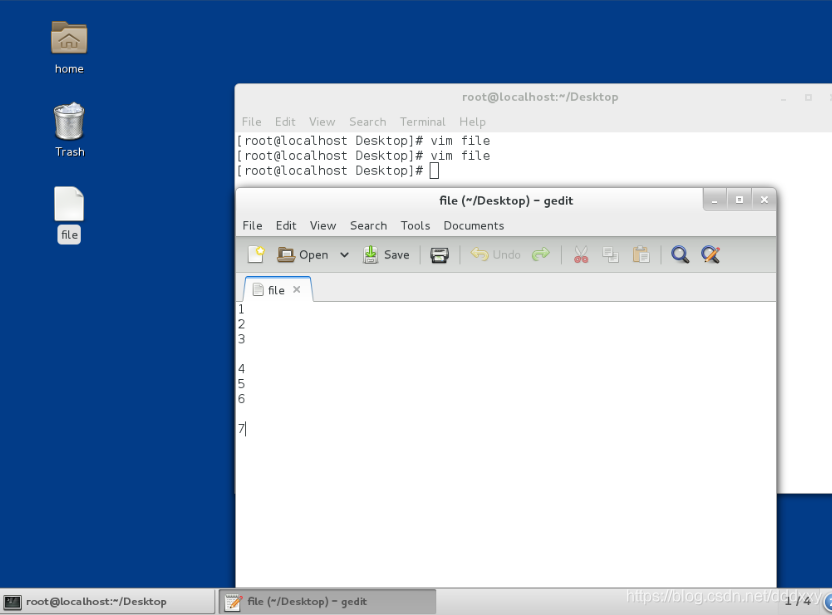
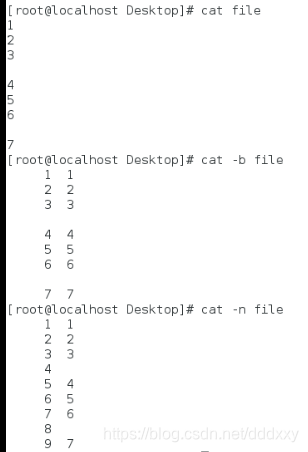
less ##分页浏览
head file ##查看文件前10行
head -n 3 file ##查看文件前3行
tail file ##查看文件后10行
tail -n 3 file ##查看文件后3行
tail -f file ##监控文件后10行内容的变化
ls -l file ##查看文件属性
ls dictionary ##查看目录中保函的内容
ls -d dictionary ##查看目录本身
ls -a dir ##所有文件包含隐藏的
ls -S dir ##查看并且按照大小排序
ls -s file|dir##查看文件大小
【8】文件浏览
less file ##分页浏览
用法:
上|下 ##逐行移动
pageup|pagedown ##逐页移动/关键字 ##高亮显示关键字,n向下匹配,N向上匹配
:v ##进入vim模式
在vim模式中
:wq 保存并退回到less模式
:q 退出
【9】文件大小统计
wc file
wc -l file ##行数
wc -w file ##单词数
wc -m file ##字符数
wc -c file ##字节数
二:路径管理:
【1】查看自身路径
pwd
【2】切换路径
cd 目录名称 ##进入到指定目录中
cd - ##当前目录和当前目录值前所在目录之间的切换
cd ~ ##进入当前用户家目录
cd ~user ##进入user家目录
cd .. ##进入当前目录的上级目录
三:系统指令:
【1】系统历史查看及调用
history ##查看历史
history -c ##清空当前环境中的历史
!数字 ##调用此行历史比如"!5"时执行历史中地5条命令
!test ##执行以test关键字开头的最近一条历史
ctrl +r +关键字 ##调用历史中最近一条含有此关键字的历史
上键|下键 ##逐条调用历史
【2】在系统中获得帮助
whatis##查看命令的用途
命令 --help##查看命令的基本用法,适用于多数命令
[ ]##标示选项可以加也可以不加
...##标示选项加入的个数任意
<>##标示选项是必须要加入的
Userage: ##标示命令用法 Opetions:##对参数的作用做说明
【3】查看命令或文件的说说明手册
man 命令
man 5 文件
man的级别
1 #命令
2 #系统调用接口
3 #函数库调用接口
4 #特殊设备文件
5 #系统配置文件
6 #游戏规则说明
7 #包说明
8 #系统管理命令
9 #内核调用规则
man的基本用法
上|下 ##逐行查看
pgup|pgdn ##分页查看
/关键字 ##高亮显示关键
n向下匹配,N上向匹配
q ##退出man -k 字符串 ##下看当前字符串在系统中拥有的man的级别
/usr/share/doc ##系统中所有安装过的软件的帮助文档
【4】系统通用的配置符号
* ##匹配0到任意字符
? ##匹配单个字符
[[:alpha:]] ##单个字母
[[:lower:]] ##单个小写字母
[[:upper:]] ##单个大写字母
[[:digit:]] ##单个数字
[[:punct:]] ##单个符号
[[:space:]] ##单个空格
[[:alnum:]] ##单个数字或字母
[[:punct:][:upper:]] ##但个符号或但个大写字母
[1-9] #1位,这位是1-9的任意数字
[!3-5] #1位,不是3-5的数字
[^3-5] #1位,不是3-5的数字
[a-z] #1位,a-z的任意字母
{1..3} #3个,1 2 3
{1,4,7} #3个1,4,7这三个数
~ #当前用户家目录
~username #指定用户的家目录
~+ #当前目录.
~- #进入当前目录之前所在目录(olddir)cd - 中的"-"
今天的内容比较多,但都是在之后会经常用到的一些操作指令。还要勤加练习!
大大的小小阳